两个路由器怎么设置_如何安装两个路由器
2017-05-16
现在很多人使用网络的范围越来越多,路由器是网络互联的重要设备,一个不够用时,我们可以使用两个路由器进行设置,下面是小编整理的两个路由器设置的方法,希望对您有所帮助!
两个路由器设置的方法
1、上级路由器开启了DHCP功能,且没有其它DHCP服务器存在的情况下,二级路由可以使用动态IP获取。
2、上级路由器未开启DHCP服务器或存在多个DHCP服务器以及静态绑定的情况,二级路由可以设置为静态IP方式。
详细设置步骤:文中以tenda无线路由器设置为例
1)基本线路连接
连接时,二级路由器的WAN口和一级路由器的LAN口相连。如图所示:

2)使用静态IP设置
登陆路由器管理界面,点击“快速设置”----“以太网宽带,网络服务商提供的固定IP地址(静态IP)”。如图所示:
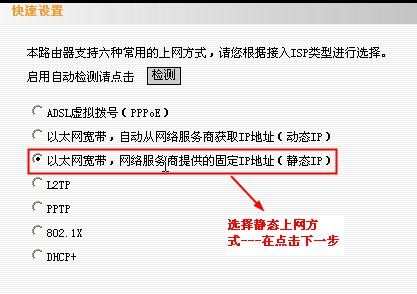
选择静态上网方式后,点击“下一步”,IP地址设置要和上级路由器LAN口IP在同一网段,网关为上级路由器LAN口IP,DNS地址为上级路由器LAN口IP或填写当地DNS服务器地址(当地DNS服务器地址可以向运营商咨询),设置完成后点击“下一步”如图所示:
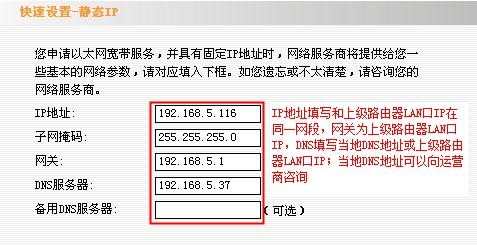
保存之后出现“WAN口状态”页面,如图所示:
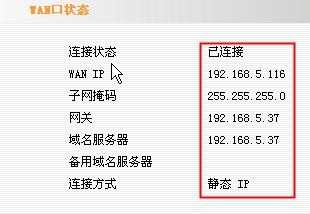
3)使用动态IP设置
登陆路由器管理界面点击“快速设置”后出现如下界面:
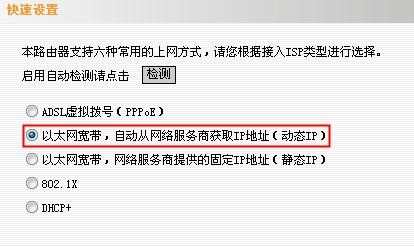
点击下一步:

点击保存,然后查看运行状态 ---- WAN 口状态。
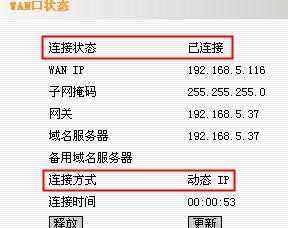
动态IP配置上网完毕。